Apple SiliconとVirtualBox 7.2が拓く新たな仮想化の世界
M1、M2、M3チップを搭載したMacユーザーの皆さん、Windows環境が必要になった時、どうしていますか?
Parallels DesktopやVMware Fusionといった選択肢がある中で、オープンソースのVirtualBoxは常に魅力的な存在でした。しかし、Apple Siliconへの対応は一筋縄ではいかず、多くの開発者がその動向を注視してきました。
そんな中、VirtualBox 7.2が登場!
注目は、Apple Silicon搭載Mac上でのWindows on Armサポートの強化です。
本記事では、Apple Silicon MacにVirtualBox 7.2を導入し、Windows on Arm環境を構築・活用するまでを徹底的に解説します。
この記事を読み終える頃には、自身のMac上でWindows on Armを使って開発や検証ができるようになっています。さあ、Apple Silicon時代の新しい仮想化の世界へ飛び込みましょう!
目次
- VirtualBox 7.2 for macOS (Apple Silicon) の導入手順
- 必要要件の確認
- VirtualBox 7.2のダウンロードとインストール
- VirtualBox Extension Packのインストール(オプション)
- Windows on Armの仮想環境構築
- Windows 11 on Arm の入手
- 仮想マシンの作成と設定(Apple Silicon向け最適化)
- Windows on Armのインストール
- Guest Additionsのインストールと設定(オプション)
- Windows on Arm環境の活用と注意点
- 開発環境としての利用例(VS Code, Dockerなど)
- パフォーマンスと互換性の考慮事項
- 既知の制限とトラブルシューティング
- まとめ:Apple Silicon MacでのWindows on Arm仮想化の未来
対象読者
- Apple Silicon搭載MacでWindows環境を構築したいと考えている方
- VirtualBox 7.2のApple Silicon対応に興味がある開発者
- Windows on Arm環境での開発や検証を検討している方
- Parallels DesktopやVMware Fusion以外の仮想化ソリューションを探している方
動作検証環境
この記事は、以下の環境で検証しています。
- OS : macOS Tahoe Version 26.0
- ハードウェア : MacBook Air 2024 M3 24GB
- VirtualBox : 7.2.2
VirtualBox 7.2 for macOS (Apple Silicon) の導入手順
必要要件の確認
VirtualBox 7.2をApple Silicon Macに導入する前に、いくつかの要件を確認しておきましょう。
- macOSのバージョン: 最新のmacOS Ventura以降を推奨します。
- Apple Silicon搭載Mac: M1、M2、M3チップを搭載したMacが必要です。
- 十分なストレージとメモリ: 仮想マシンを快適に動作させるためには、十分なディスク容量とRAMが不可欠です。Windows on Armをインストールする場合、最低でも60GBのストレージと8GBのRAMを確保することをお勧めします。
- Windows 11 on Arm Insider Preview ISO: Windows on ArmをゲストOSとしてインストールするには、Microsoft Insider Programから提供されているWindows 11 on ArmのISOイメージが必要です。
VirtualBox 7.2のダウンロードとインストール
- VirtualBox公式サイトへアクセス: まず、VirtualBoxの公式サイトにアクセスし、「VirtualBox 7.2.x platform packages」セクションから「macOS / Apple Silicon hosts」のリンクをクリックしてインストーラー(.dmgファイル)をダウンロードします。
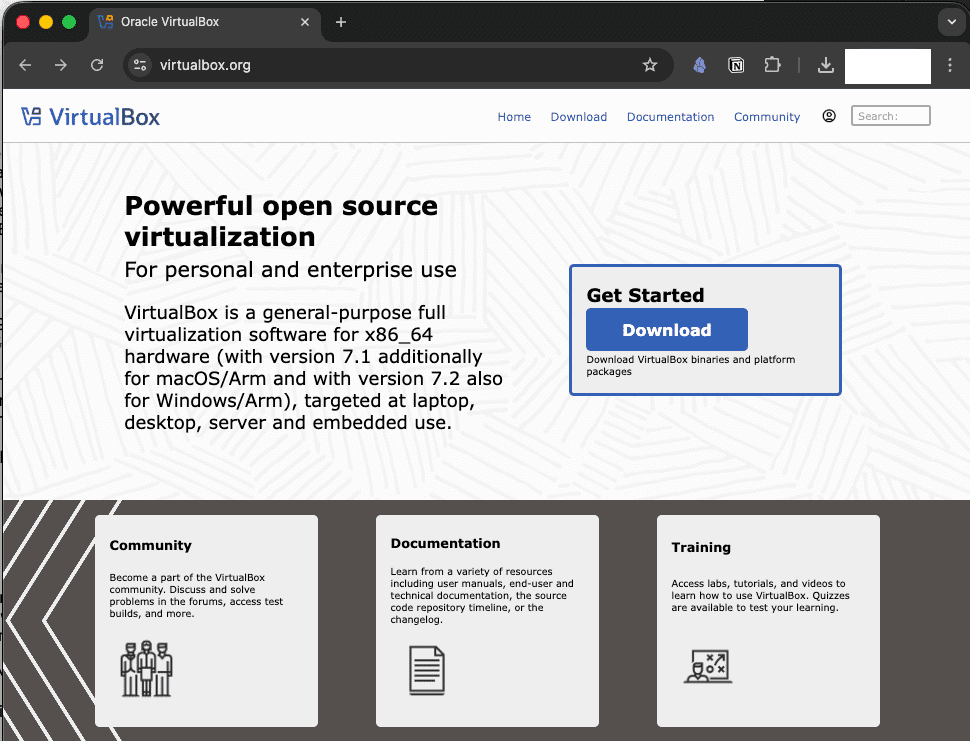
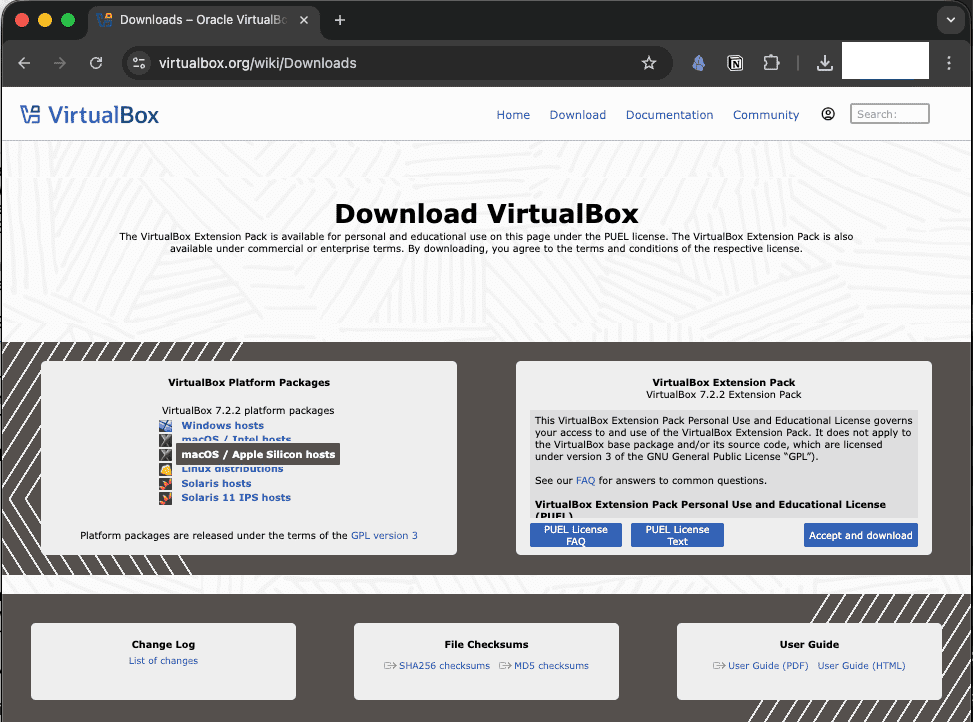
- インストーラーの実行: ダウンロードした
.dmgファイルをダブルクリックして開きます。表示されるウィンドウ内の「VirtualBox.pkg」をダブルクリックしてインストールを開始します。
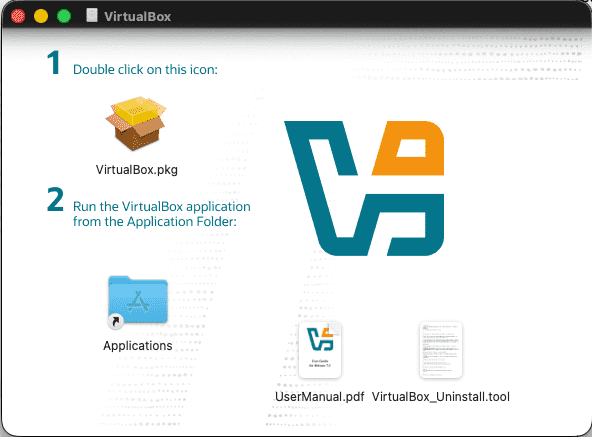
- インストールウィザードの進行: 画面の指示に従ってインストールを進めます。途中でmacOSのセキュリティ設定によりブロックされる場合があります。その際は、「システム設定」→「プライバシーとセキュリティ」→「セキュリティ」タブから「開発元”Oracle America, Inc.”のシステムソフトウェアの読み込みがブロックされました」というメッセージの横にある「許可」ボタンをクリックして、インストールを続行してください。
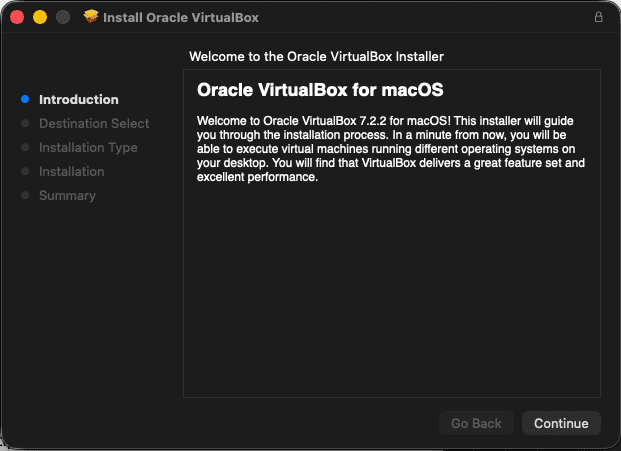
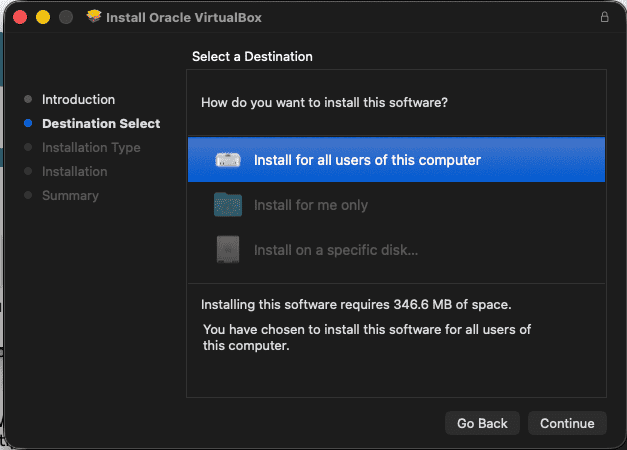
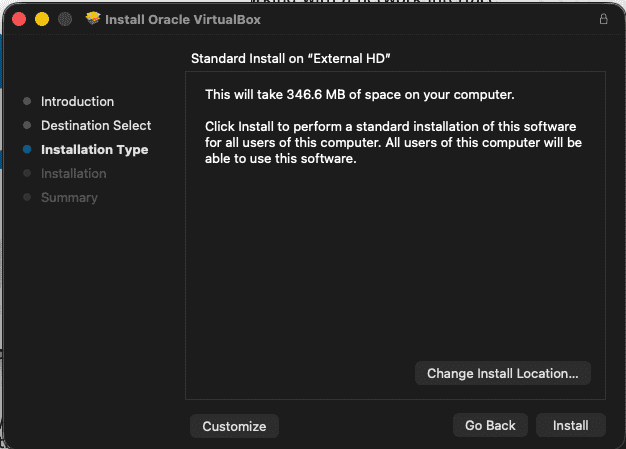
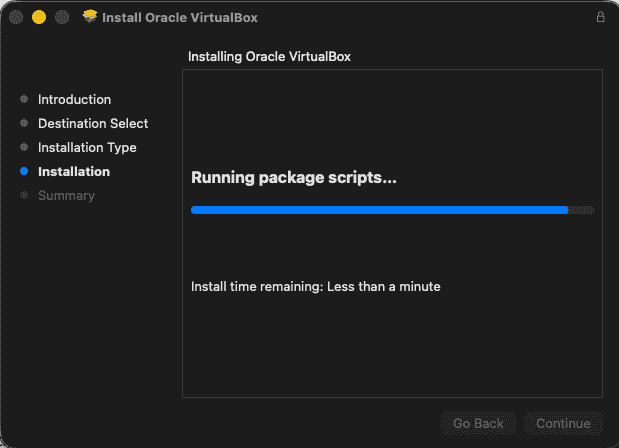
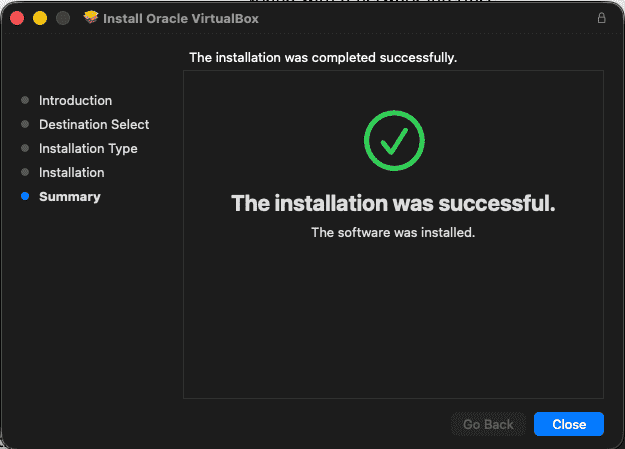
- インストール完了: インストールが完了したら、VirtualBoxアプリケーションを起動し、正常に動作することを確認します。
VirtualBox Extension Packのインストール(オプション)
VirtualBoxの機能を拡張するために、Extension Packのインストールも強く推奨されます。USB 3.0サポート、リモートデスクトッププロトコル(VRDP)など、便利な機能が追加されます。
- Extension Packのダウンロード: VirtualBox公式サイトのダウンロードページから、「VirtualBox 7.2.x Oracle VM VirtualBox Extension Pack」のリンクをクリックしてダウンロードします。
- インストール: ダウンロードした
.vbox-extpackファイルをダブルクリックします。VirtualBoxが自動的に起動し、インストールを促すダイアログが表示されます。「インストール」をクリックし、ライセンス条項に同意してインストールを完了させます。
Windows on Armの仮想環境構築
Windows 11 on Arm の入手
Windows on ArmのISOイメージは、Arm ベース PC 用 Windows 11 のダウンロードを通じて提供されています。
- ISOイメージのダウンロード: 「Windows 11 Client ARM64用のマルチエディションISO」 を選択して、の最新版ISOイメージをダウンロードします。
仮想マシンの作成と設定(Apple Silicon向け最適化)
VirtualBox Managerを起動し、「新規」ボタンをクリックして新しい仮想マシンを作成します。
- 名前とオペレーティングシステム:
- 名前:
Windows 11 on Armなど、分かりやすい名前を付けます。 - ISOイメージ: ダウンロードしたWindows 11 on ArmのISOイメージを選択します。
- タイプ:
Microsoft Windows - バージョン:
Windows 11 (64-bit)を選択します。 - 「ハードウェアをスキップ」にチェックを入れます。
- 名前:
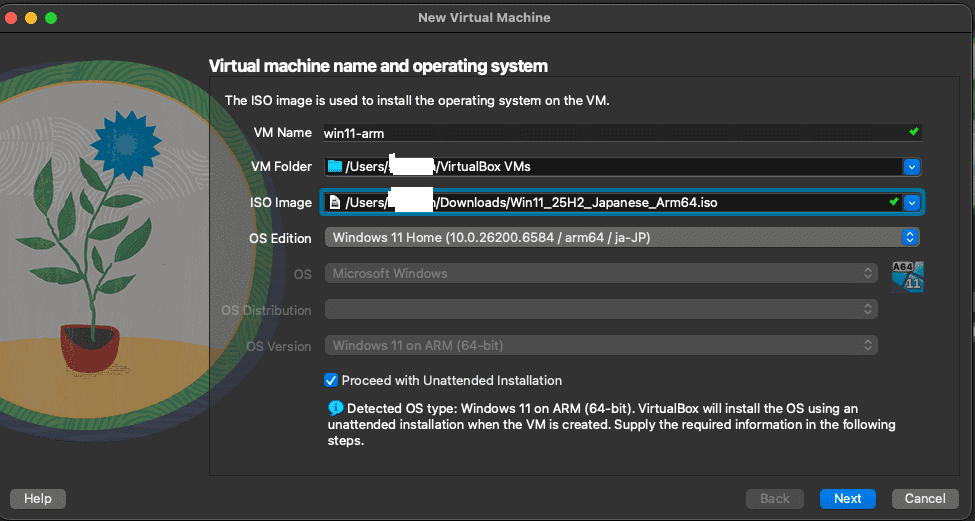
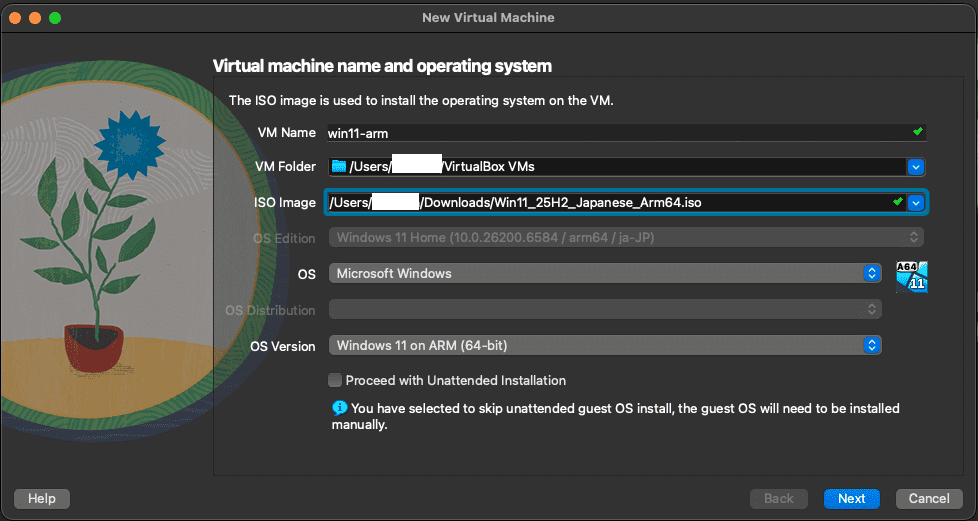
- ハードウェア:
- メインメモリ: 仮想マシンに割り当てるメモリ量を設定します。快適な動作のためには、ホストOSのメモリと相談しつつ、最低でも4096MB(4GB)以上を推奨します。
- プロセッサー: 仮想マシンに割り当てるCPUコア数を設定します。ホストOSのコア数と相談しつつ、2コア以上を推奨します。
- 「仮想ハードディスクを作成する」を選択し、ディスクサイズを60GB以上に設定します。
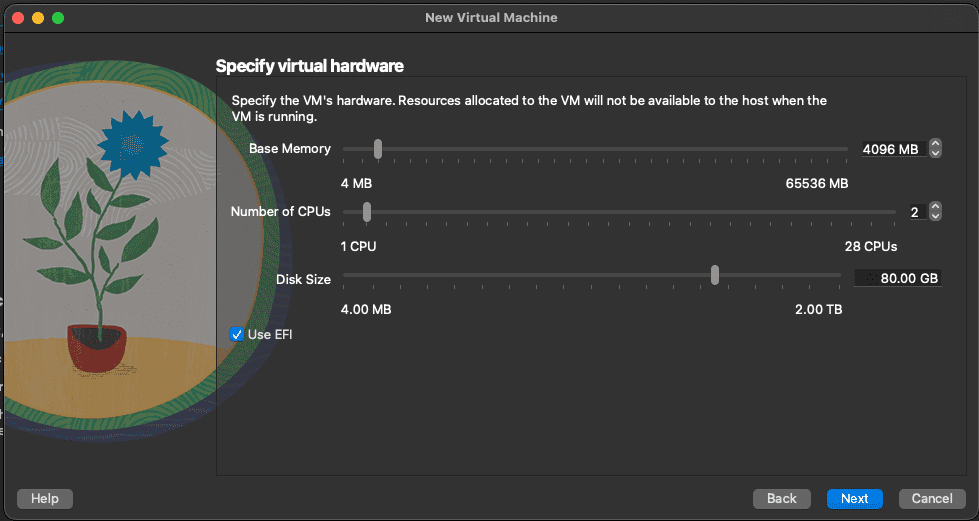
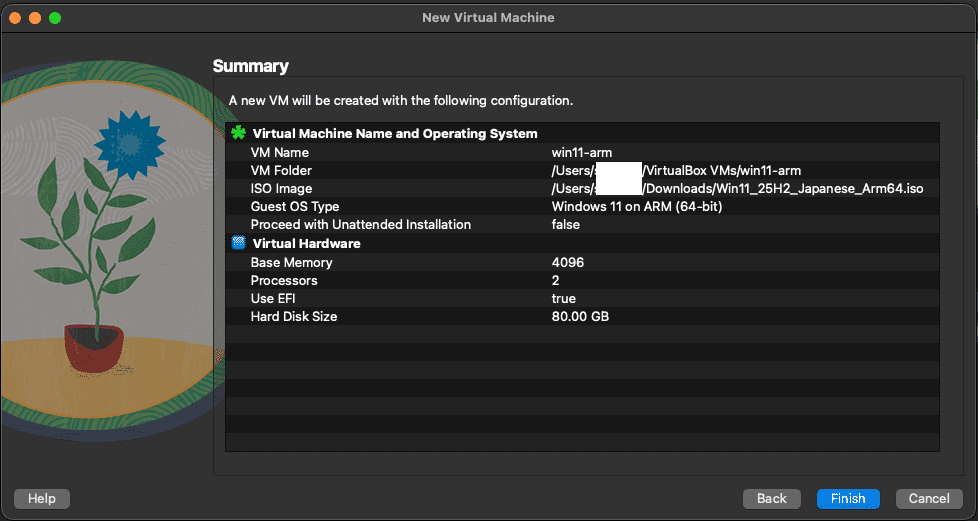
- 設定の調整: 仮想マシン作成後、VirtualBox Managerで作成した仮想マシンを選択し、「設定」をクリックして必要があれば調整を行います。以下の設定を確認してください。
- システム → プロセッサー: 「PAE/NXを有効化」にチェックが入っていることを確認します。
- ディスプレイ → スクリーン: 「ビデオメモリー」を最大(128MB)に設定し、「3Dアクセラレーションを有効化」にチェックを入れます。
- ストレージ: 仮想CD/DVDドライブにWindows 11 on ArmのISOイメージがマウントされていることを確認します。
Windows on Armのインストール
作成した仮想マシンを起動し、通常のWindowsインストール手順に従ってWindows 11 on Armをインストールします。
- 仮想マシンの起動: VirtualBox Managerで仮想マシンを選択し、「起動」ボタンをクリックします。
- Windowsセットアップ: 画面の指示に従って、言語、時刻、キーボードレイアウトなどを選択し、「今すぐインストール」をクリックします。
- プロダクトキー: プロダクトキーの入力を求められた場合は、「プロダクトキーがありません」を選択してスキップできます(後でアクティベーション可能です)。
- エディションの選択: インストールするWindows 11のエディションを選択します。
- カスタムインストール: 「カスタム: Windowsのみをインストールする (詳細設定)」を選択し、仮想ハードディスクを選択してインストールを開始します。
- セットアップ完了: インストールが完了すると、Windows 11の初期セットアップ画面が表示されます。画面の指示に従ってユーザーアカウントなどを設定します。
Guest Additionsのインストールと設定(オプション)
Guest Additionsをインストールすることで、仮想マシンとホストOS間の統合が強化され、より快適な操作が可能になります(クリップボード共有、ドラッグ&ドロップ、画面解像度の自動調整など)。
- Guest Additions CDイメージの挿入: 仮想マシンが起動している状態で、VirtualBoxのメニューバーから「デバイス」→「Guest Additions CDイメージの挿入」を選択します。
- インストーラーの実行: Windows on Armの仮想マシン内で、エクスプローラーを開き、CDドライブとして認識されているGuest Additionsのイメージを開きます。「VBoxWindowsAdditions-arm64.exe」を実行してインストールを開始します。
- インストール完了と再起動: 画面の指示に従ってインストールを進め、完了したら仮想マシンを再起動します。
Windows on Arm環境の活用と注意点
開発環境としての利用例(VS Code, Dockerなど)
Windows on Arm環境は、開発者にとって非常に有用です。
- VS Code: Visual Studio CodeはArmネイティブ版が提供されており、快適に動作します。WSL (Windows Subsystem for Linux) 2 for Armと組み合わせることで、Linux開発環境も利用可能です。
- Docker Desktop: Docker Desktop for Windows on Armも利用可能で、Armベースのコンテナイメージをビルド・実行できます。
- その他の開発ツール: .NET、Python、Node.jsなどの開発環境もArmネイティブで動作するものや、エミュレーションで動作するものがあります。
パフォーマンスと互換性の考慮事項
- ネイティブArmアプリ: Armネイティブでコンパイルされたアプリケーションは、高いパフォーマンスを発揮します。
- x86/x64エミュレーション: 多くのx86/x64アプリケーションはエミュレーションによって動作しますが、パフォーマンスはネイティブアプリに劣ります。特にCPU負荷の高いアプリケーションでは顕著です。
- ドライバーの互換性: 一部のハードウェアドライバーや低レベルのシステムツールは、Windows on Armでは動作しない場合があります。
既知の制限とトラブルシューティング
- ゲームや高度なグラフィックアプリケーション: エミュレーションのオーバーヘッドやGPUドライバーの制限により、ゲームや高度なグラフィックアプリケーションの動作は期待できない場合があります。
- Hyper-Vとの共存: macOS上でParallels DesktopやVMware Fusionなどの他の仮想化ソフトウェアとVirtualBoxを同時に使用すると、競合が発生する可能性があります。
- ネットワークの問題: 稀にネットワーク接続が不安定になる場合があります。VirtualBoxのネットワーク設定(NAT、ブリッジアダプターなど)を見直すか、Guest Additionsの再インストールを試してください。
まとめ:Apple Silicon MacでのWindows on Arm仮想化の未来
本記事では、Apple Silicon搭載MacにVirtualBox 7.2を導入し、Windows on Arm環境を構築する手順、そしてその活用例と注意点について解説しました。
VirtualBox 7.2の登場により、Apple Silicon Macユーザーは、より手軽にWindows on Arm環境を手に入れられるようになりました。開発環境の構築、特定のWindowsアプリケーションの利用、検証作業など、その可能性は多岐にわたります。
もちろん、まだ開発者プレビュー版としての側面や、x86/x64アプリケーションのエミュレーションによるパフォーマンスの限界は存在します。しかし、Armエコシステムの進化とともに、Windows on Armの仮想化環境は今後ますます強力なツールとなるでしょう。
ぜひ、この記事を参考に、あなたのApple Silicon MacでWindows on Armの世界を体験し、新たな可能性を切り開いてください。
免責事項
本記事は、VirtualBox 7.2およびWindows on Armに関する情報提供を目的としています。記事の内容は執筆時点での情報に基づいており、ソフトウェアの今後のアップデートや変更により、内容が古くなる可能性があります。情報の利用は読者自身の判断と責任において行ってください。本記事の情報に基づいて発生したいかなる損害についても、著者は一切の責任を負いません。
